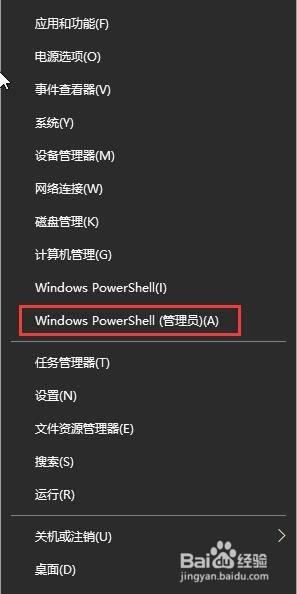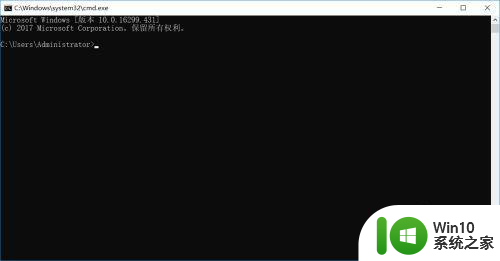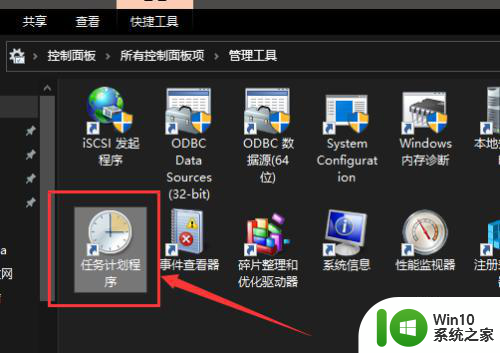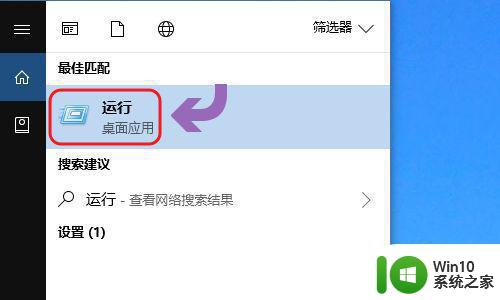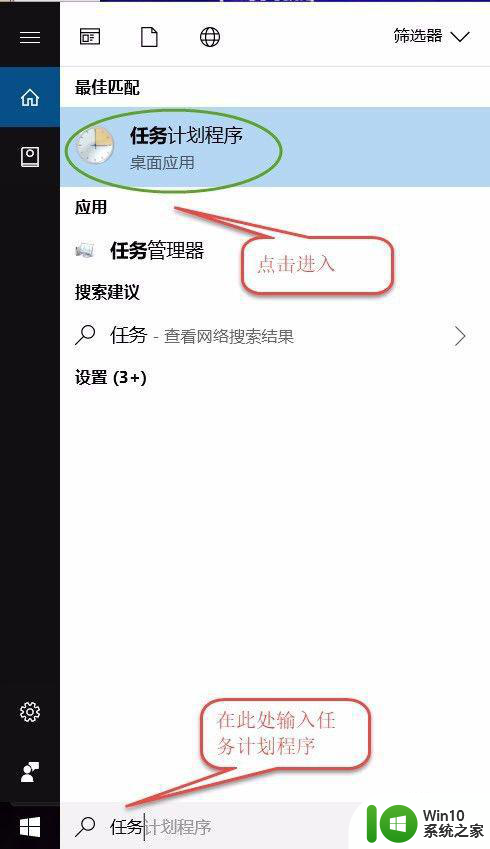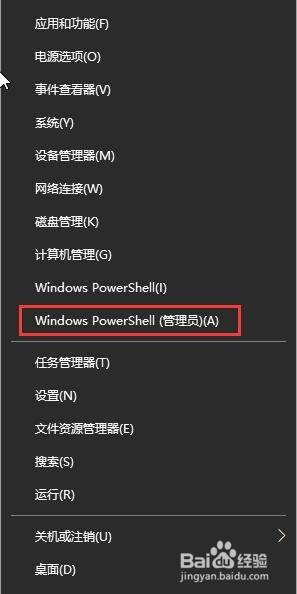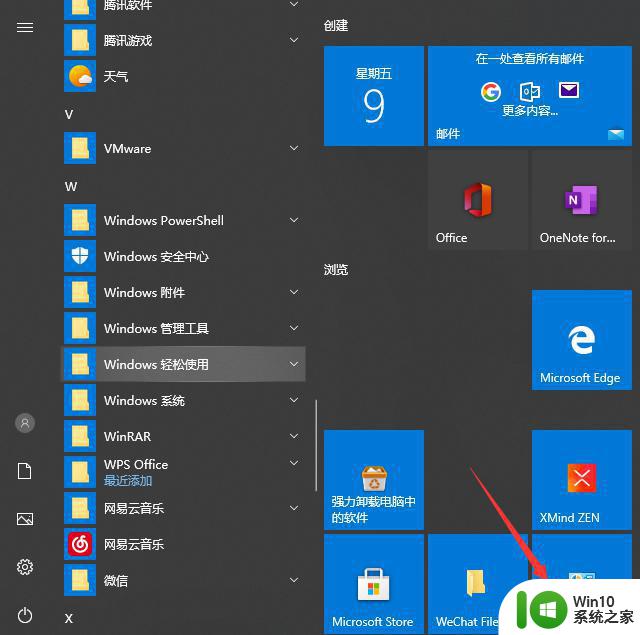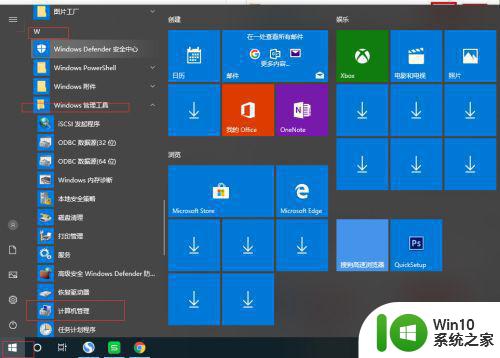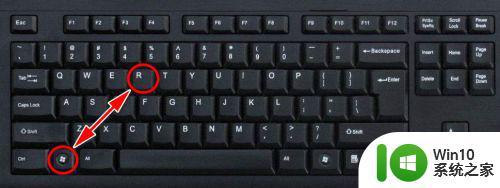win10系统如何设置自动关机bat脚本 win10系统如何设置定时关机脚本
win10系统如何设置自动关机bat脚本,在使用Win10系统时,我们经常会遇到需要定时关机的情况,例如在下载大文件时耐心等待完成后自动关机,或者在晚上休息时自动关闭电脑等,为了方便实现定时关机的需求,我们可以使用bat脚本来设置自动关机。通过编写简单的脚本,我们可以轻松地实现定时关机的功能,提高我们的工作效率和使用便利性。本文将介绍如何在Win10系统中设置自动关机的bat脚本,让我们一起来学习吧!
一、设置定时关机bat
1、在桌面新建一个记事本txt;

2、打开记事本,输入“shutdown -s -t 1800”。1800是指1800秒,即30分钟内关机,大家可以修改成别的时间,然后把时间换算成秒就行;
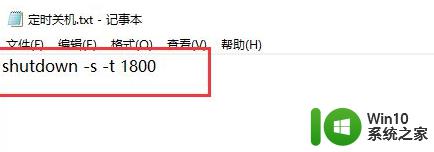
3、保存后,将txt后缀改成“bat”,改好之后按回车,弹出提示,点击是,如果没有显示后缀名参考:win10更改文件后缀名方法;
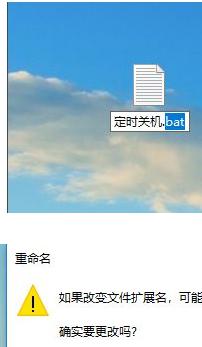
4、然后我们双击“定时关机.bat”,就开始运行,然后右下角会弹出一个对话框,提示30分钟后关机;

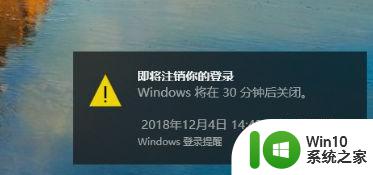
5、需要修改时间的话,右击该文件-编辑,就可以重新修改数字了。
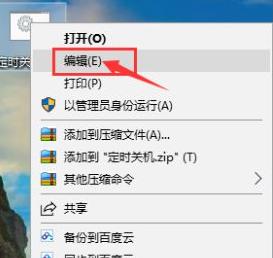
二、设置取消自动关机bat
1、运行自动关机指令后,可能会突然不想关闭计算机,就需要运行下面这个取消自动关机bat指令了;
2、继续新建一个txt记事本,打开后,输入“shutdown -a”,保存,修改后缀为bat;
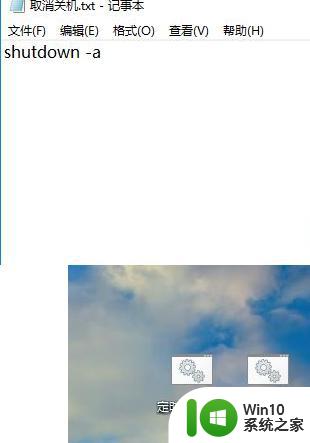
3、双击该文件,则提示自动关机被取消。
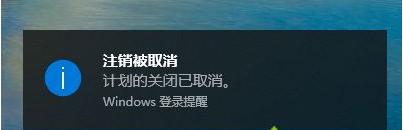
以上就是win10系统如何设置自动关机bat脚本的全部内容,还有不清楚的用户可以参考以上步骤进行操作,希望能对大家有所帮助。